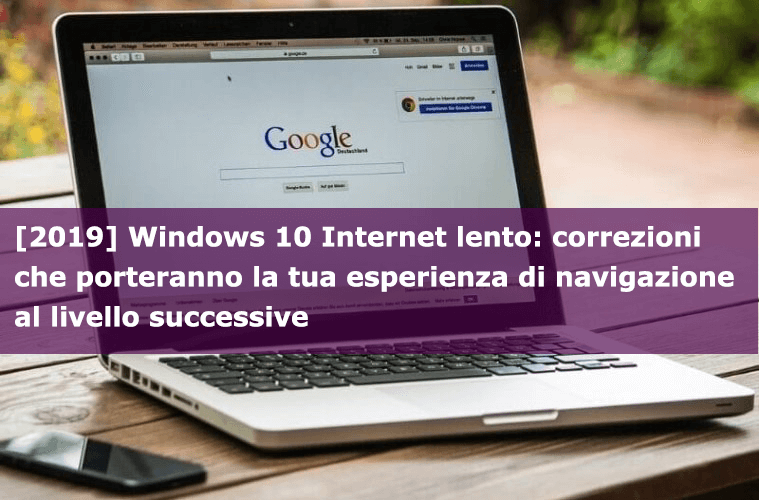
Sappiamo tutti quanto sia frustrante una connessione internet lenta … !!!
Connessione Internet lenta significa download lenti, impossibilità di guardare lo streaming live in alta definizione, problemi durante la riproduzione di videogiochi online e esperienza online completamente rovinata.
E comunemente si trovano gli utenti di Windows 10 che segnalano il lento problema di velocità di internet.
Bene, ci sono molti utenti che stanno incontrando internet lentamente dopo l’aggiornamento a Windows 10 o dopo aver aggiornato Windows 10 PC agli ultimi aggiornamenti più importanti [Creators Update o Fall Creators Update 1709].
Ma per fortuna, ci sono modi che aiutano a risolvere i problemi di Internet e migliorare la velocità di internet su Windows 10.
Per riparare i file di sistema di Windows danneggiati, Consigliamo Advanced System Repair:
Questo software e la tua soluzione completa per correggere gli errori di Windows, proteggerti dai malware, pulire i file spazzatura e ottimizzare il tuo PC per le massime prestazioni in 3 semplici passaggi:
- Scarica Advanaced System Repair valutato Eccellente su Trustpilot.
- Fai clic su Install & Scan Now per eseguire la scansione dei problemi che causano i problemi del PC.
- Quindi, fai clic su Click Here to Fix All Issues Now per riparare, pulire, proteggere e ottimizzare il tuo PC.
In questa guida, sto condividendo con voi le informazioni complete per risolvere i problemi di connessione a Internet di Windows 10, ottimizzare le prestazioni di Windows PC / laptop e velocizzare la connessione a Internet su Windows 10 senza spendere un solo centesimo.
Ma prima, scopri perché Internet è lento su Windows 10.
Punti inclusi:
- Perché Internet è In esecuzione Lento Windows 10 PC
- Problemi comuni di Internet di Windows 10
- Errori comuni di Internet dopo l’aggiornamento a Windows 10
- Semplici modi per risolvere Windows 10 a bassa velocità di Internet
- Suggerimenti per migliorare la velocità di Internet su Windows 10
Perché Internet è in esecuzione Lento sopra Windows 10 PC?
Windows 10 Internet lento si basa totalmente sulla salute del tuo computer. Quindi, questo può essere un colpevole per affrontare i problemi di Internet di Windows 10.
Se il tuo computer è infetto da spyware o virus, questo può sicuramente causare problemi con la velocità della connessione internet.
L’infezione da spyware e virus interferisce con i browser Web e sfrutta la connessione Internet. Controlla anche l’uso di Internet e le sequenze di tasti che causano ritardi.
Inoltre, lo sfondo di app o software in esecuzione, la quantità di memoria del computer che ha, lo spazio su disco rigido può influire su Windows 10 Internet lento.
Inoltre, in alcuni casi, viene anche identificato che i componenti aggiuntivi dei browser causano problemi di Windows 10 a Internet lenti.
Bene, ci sono molti add-on che offrono una ricca esperienza di navigazione, ma ci sono anche alcuni che rallentano le connessioni Internet.
A volte la congestione locale di Internet può portare a una velocità di connessione più lenta del normale e gli utenti iniziano a segnalare la velocità di Internet dopo l’aggiornamento a Windows 10.
Nonostante controlli i problemi del tuo computer, verifica anche se la tua connessione di rete è stabile o meno.
Quindi, questi sono alcuni dei motivi più comuni a causa dei quali Internet inizia a funzionare lentamente su PC Windows 10.
Ora, dai un’occhiata ai problemi comuni di internet di Windows 10 che potresti incontrare.
Problemi comuni di Internet di Windows 10
A parte l’Internet lento di Windows 10, ci sono molti altri problemi di Internet che gli utenti stanno segnalando.
Qui ho elencato alcuni dei problemi comuni di connessione a Internet di Windows 10 e le sue possibili correzioni.
Dare un’occhiata…!!
1: Windows 10 Internet Problema di connettività
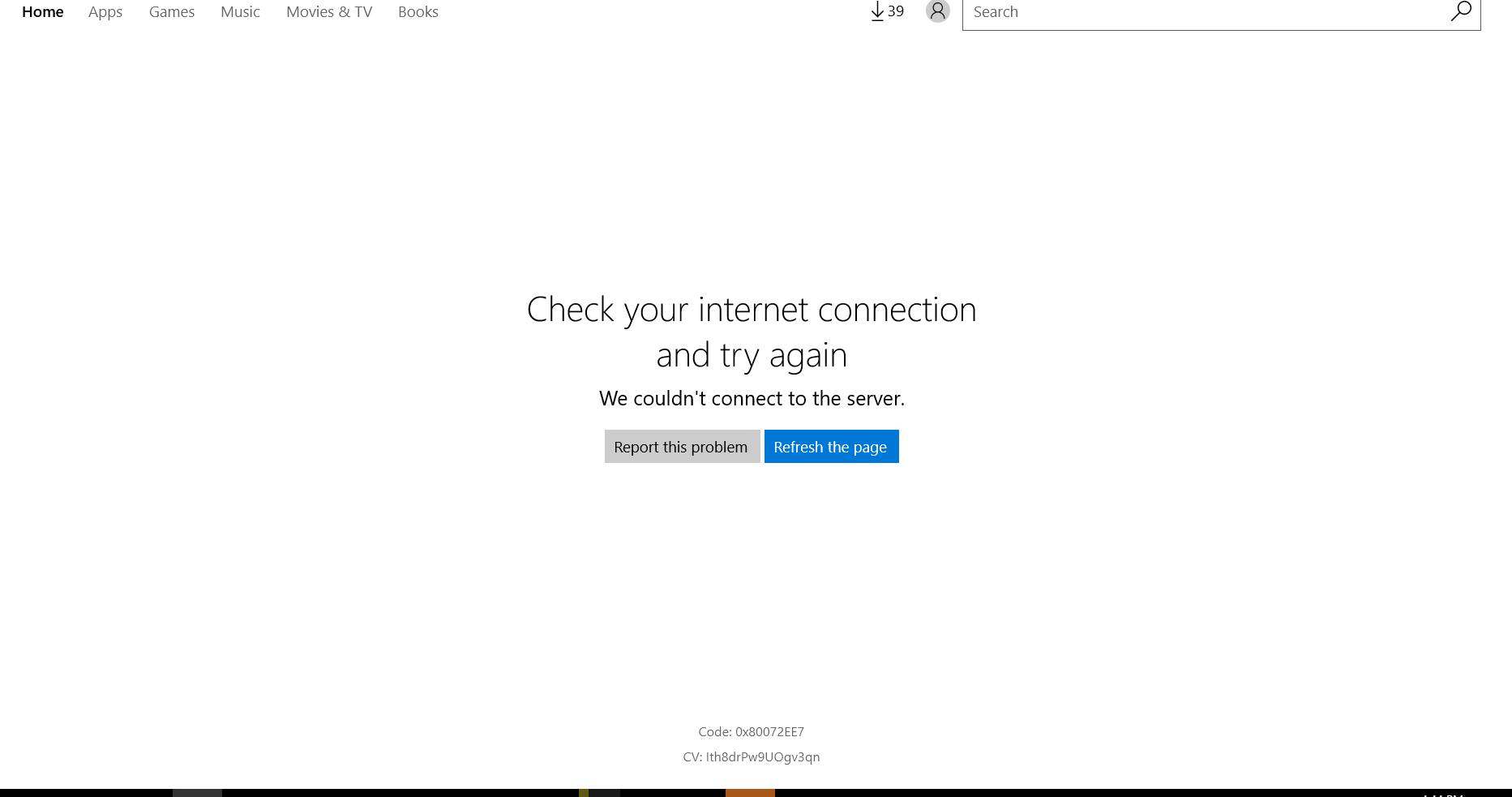
Il problema di connettività Internet è legato ai problemi di interruzione della connessione. Questo è il problema comune che molti utenti di Windows 10 stanno segnalando.
Ma per fortuna, questo può essere risolto dopo aver seguito alcune possibili soluzioni.
- Aggiorna i tuoi driver di rete: i driver obsoleti in particolare i driver della scheda madre e Ethernet causano problemi di connessione a Internet di Windows 10.
Quindi, visitare il sito Web del produttore e cercare il modello specifico, scaricare e installare i driver. Inoltre, assicurati che i driver Ethernet siano compatibili con la tua scheda madre.
Oppure utilizzare il Driver Updater per aggiornare automaticamente i driver senza seguire alcuna soluzione manuale.
- Disinstallare la scheda di rete: andare su Gestione periferiche e selezionare l’icona di Windows> quindi fare clic con il tasto destro del mouse e disinstallare la scheda di rete per Ethernet in “Schede di rete”. Quindi, selezionare Azione> Cerca modifiche hardware e consentire a Windows di trovare il driver Ethernet aggiornato e installarlo.
Se ciò non risolve il problema di connettività Internet in Windows 10, prova un’altra soluzione.
- Rinnova il tuo IP: segui i passaggi per il rinnovo dell’indirizzo IP:
- Premere il tasto Windows + X> selezionare “Prompt dei comandi (admin)”.
- Digita ipconfig / release> Invio
- Adesso digita ipconfig / renew> Invio
- Digita Exit> premi Invio
Si stima dopo aver seguito le soluzioni fornite che sono in grado di risolvere il problema di connettività Internet di Windows 10.
2: Windows 10 Ethernet non funziona

Gli utenti di Windows 10 stanno segnalando di essere in grado di accedere a Internet tramite Wi-Fi ma non in grado di connettersi a Ethernet tramite cavi.
E per risolvere il problema ethernet non funziona provare le correzioni fornite:
- Prova diverse porte sul router: controlla se la porta è rotta, quindi non è possibile connettersi al router. Quindi scollegalo e collegalo a un’altra porta e verifica se il problema è stato risolto.
- Ethernet è abilitato: verifica se la rete Ethernet è abilitata o meno, segui i passaggi per farlo:
- Premi Win + R e nella casella Esegui> digita msc> fai clic su OK.
- La finestra Gestione dispositivi apre> qui espandere la categoria Schede di rete.
- Accanto al nome del dispositivo della scheda Ethernet> se è presente un’icona del computer con una freccia, la rete Ethernet è stata disabilitata.
- Quindi fare clic con il tasto destro del mouse sul nome del dispositivo> fare clic su Abilita
Spero che Ethernet inizi a funzionare con Windows 10, ma in caso contrario prova a reinstallare i driver Ethernet.
3: Segnale di avvertimento giallo
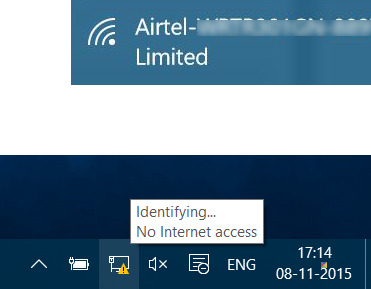
Molti utenti ricevono il segnale di avvertimento giallo sull’icona della rete e, come risultato, non sono in grado di navigare su Internet a causa dell’accesso limitato a Internet.
Bene, ci sono molte ragioni per affrontare il problema del segnale di avvertimento giallo su Windows 10.
Tuttavia, può essere risolto seguendo le soluzioni indicate nell’articolo: Disattiva avviso segno giallo
4: Internet connesso ma nessun accesso a Internet
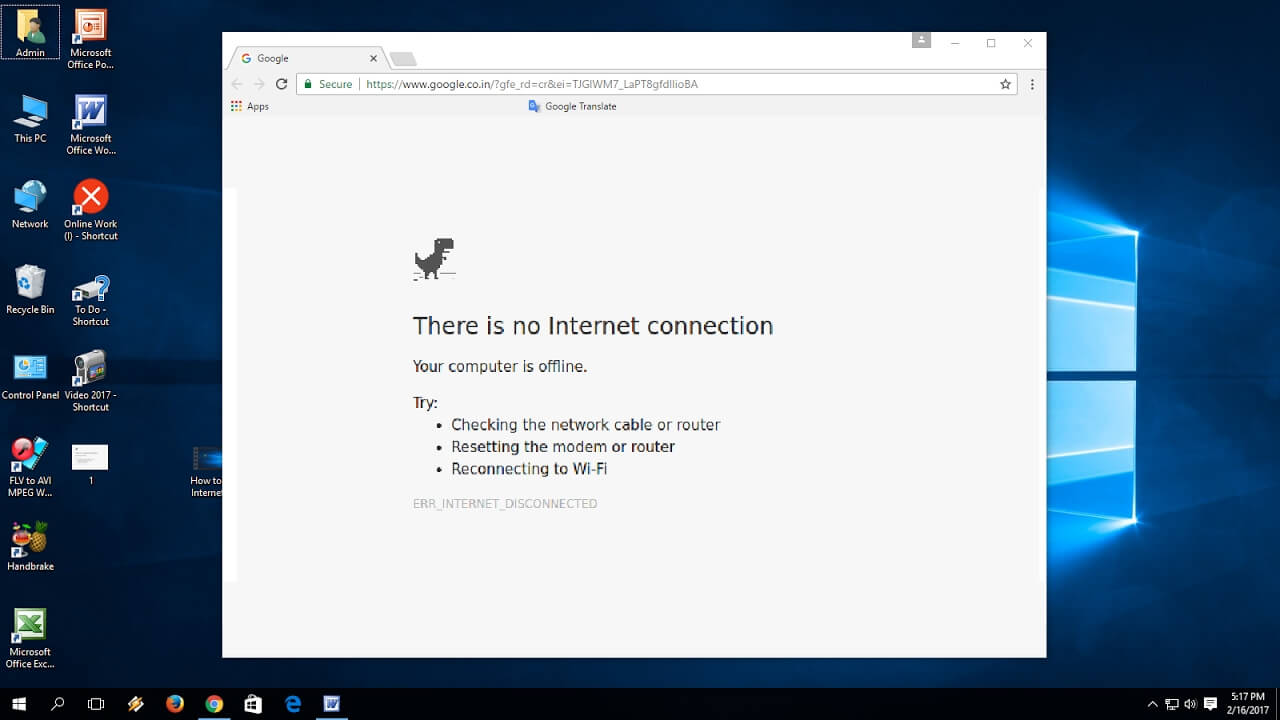
Questo è un altro problema Internet di Windows 10 con cui molti utenti stanno lottando. Qui prova le correzioni date una per una per risolvere il problema connesso ad internet ma non Internet o ad accesso limitato.
- Esegui risoluzione dei problemi di rete: prova a eseguire la Risoluzione dei problemi di rete, segui i passaggi per farlo:
- A destra, fare clic sull’icona Wi-Fi o LAN> selezionare Risolvi problemi.
- Ora segui le istruzioni sullo schermo per risolvere il problema.
Se questo non risolve il problema di connessione a Internet di Windows 10, prova la seconda soluzione.
- Disattivazione di programmi antivirus / di sicurezza di terze parti: in molti casi, si è visto che i programmi antivirus causano problemi di connettività di rete. Quindi, disabilitare temporaneamente o disinstallare il programma di sicurezza e verificare se il problema di connettività Internet è stato risolto.
Successivamente, reinstallare nuovamente la patch di sicurezza
- Controlla se i servizi di rete richiesti sono in esecuzione: se nel caso uno dei servizi forniti per l’accesso a Internet non è in esecuzione, in questo caso, è possibile affrontare il problema di accesso a Internet in Windows 10.
- COM+ Event System (for WZC issues)
- Diagnostic Policy Service
- DHCP Client
- DNS Client
- Network Connections
- Network Location Awareness
- Remote Procedure Call (RPC)
- Server
- TCP/IP Netbios helper
- WLAN AutoConfig
- Workstation
Segui i passaggi per eseguire i servizi forniti:
- Premere i tasti Windows + R e nella casella Esegui> digitare msc> Invio.
- Individua tutti i servizi uno alla volta dall’elenco> controlla se lo ‘stato’ è in esecuzione
- E se nel caso il servizio non è in esecuzione> fare clic destro sul servizio> scegliere Proprietà
- Ora imposta il tipo di avvio> su Automatico> fai clic su OK e riavvia il computer.
- Dopo il riavvio controllare che il servizio sia in esecuzione e controlli la connessione Internet.
Si stima che internet sia connesso ma nessun problema di Internet o di accesso limitato sia stato risolto.
5: Problemi di connessione di rete non identificati
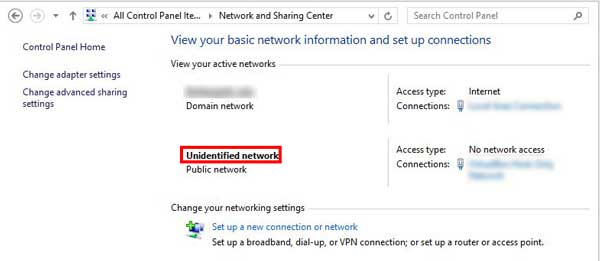
Molti utenti ottengono il problema “Connessione di rete non identificata” durante il tentativo di connessione alla rete.
Per risolvere questo problema leggi l’articolo e segui i passaggi per risolvere il problema relativo alla rete non identificata in Windows 10.
Quindi, questi sono alcuni dei problemi di Internet di Windows 10 comuni che gli utenti incontrano di volta in volta.
Ora controlla gli errori di Internet comuni dopo l’aggiornamento a Windows 10 o l’aggiornamento agli ultimi aggiornamenti importanti.
Errori comuni di Internet dopo l’aggiornamento a Windows 10
Bene, i problemi di Internet di Windows 10 o Internet rallentano dopo l’aggiornamento di Windows 10 dopo l’aggiornamento a Windows 10 o l’aggiornamento agli ultimi aggiornamenti più importanti [Aggiornamento dei creator o aggiornamento dei creativi autunnali].
Comunemente, ogni aggiornamento di Windows 10 porta con sé numerosi problemi ed errori e il problema di Windows 10 o di connessione a Internet lenta è uno di questi.
Qui controlla gli errori di Internet comunemente trovati dopo l’aggiornamento a Windows 10 e i modi per risolverlo:
- WiFi / Internet mantiene la disconnessione: molti utenti non riescono a navigare sul Web a causa della disconnessione Web dopo l’aggiornamento a ultimi aggiornamenti di Windows 10 come l’aggiornamento Anniversary, l’aggiornamento dei creator, l’aggiornamento di primavera e altri.
- Connessione Internet non funzionante dopo l’aggiornamento di Windows 10 Creators: questo problema è in genere correlato all’aggiornamento dei creativi. Molti utenti non segnalano alcuna connessione Internet o problema di Internet non funzionante dopo averlo installato.
- Errore connessione Wi-Fi “No Internet, protetto”: questo problema viene affrontato dagli utenti dopo l’aggiornamento o l’installazione di Windows 10. Anche dopo la connessione a Internet, gli utenti non ricevono alcun errore di connessione a Internet.
- Windows non è stato in grado di rilevare automaticamente le impostazioni proxy della rete: molti utenti di Windows 10 hanno segnalato l’errore “Impossibile rilevare automaticamente le impostazioni proxy della rete” e devono affrontare problemi di velocità di Internet lenti.
- Messaggio di errore “Nessun accesso Internet”: dopo aver installato Windows 10 molti utenti segnalano Nessun errore di accesso a Internet. Bene, non esiste una soluzione esatta a causa della quale gli utenti hanno difficoltà con questo errore, ma possono essere risolti dopo aver seguito le possibili correzioni.
Ora dopo aver risolto gli errori di Internet dopo l’aggiornamento a Windows 10, prova i modi indicati per correggere la velocità di internet a bassa velocità di Windows 10.
Semplici modi per risolvere Windows 10 Lento Velocità di Internet
1: monitoraggio degli aggiornamenti di Windows
Gli aggiornamenti automatici sono abilitati per impostazione predefinita in Windows 10 e, di conseguenza, la funzione di aggiornamento rimane attiva in background e consuma enormi quantità di larghezza di banda della rete. Come controlla e scarica interi aggiornamenti.
Quindi, per aumentare la velocità di Internet, si consiglia di disattivare temporaneamente la funzionalità di sistema automatico. Questa funzione trasforma il sistema in un server di condivisione file per ridurre il server centrale di Windows, ma questo rende i servizi di rete costantemente impegnati in attività in background.
Segui i passaggi per disabilitarlo:
- Vai a Impostazioni di Windows> dal menu “Aggiorna e ripristina”> fai clic su “Windows Update”
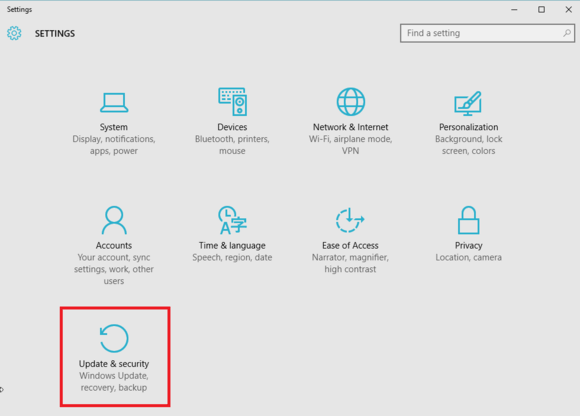
- Quindi, fai clic su “Scegli come installare gli aggiornamenti” e imposta le preferenze di aggiornamento secondo le tue preferenze, o semplicemente girare off il Su
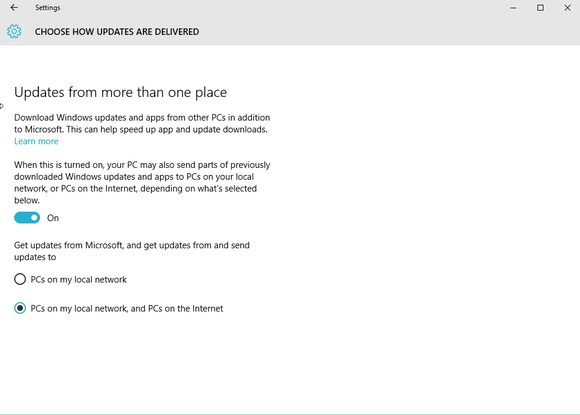
Spero che questo semplice trucco funzioni per te per correggere Windows 10 a bassa velocità.
2: interrompe le applicazioni in esecuzione in background
Le app in esecuzione in background sono i motivi comuni alla base della bassa velocità di Internet su Windows 10.
Quindi, disabilita l’applicazione non necessaria o quando non è in uso per accelerare Internet su Windows 10, questo non solo risolve i problemi di internet lenti ma migliora anche le prestazioni generali del sistema.
Di solito le applicazioni che consumano Internet sono Torrent, applicazioni di cloud storage come Dropbox e Google Drive, software antivirus, Steam e driver di schede grafiche Nvidia GeForce Experience
Segui i passaggi per farlo:
- Fare clic con il tasto destro del mouse sulla barra delle applicazioni di Windows> aprire “Task Manager”.
- Quindi, nel menu Task Manager> fai clic sulla scheda “Prestazioni”.
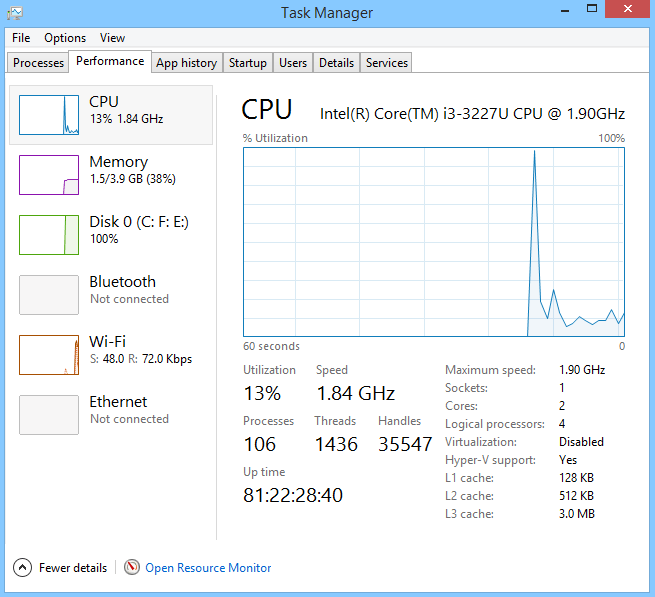
- E, fare clic su “Open Resource Monitor“> fare clic sulla scheda Rete e verificare le applicazioni o i servizi che hanno un numero elevato di richieste di invio e ricezione.
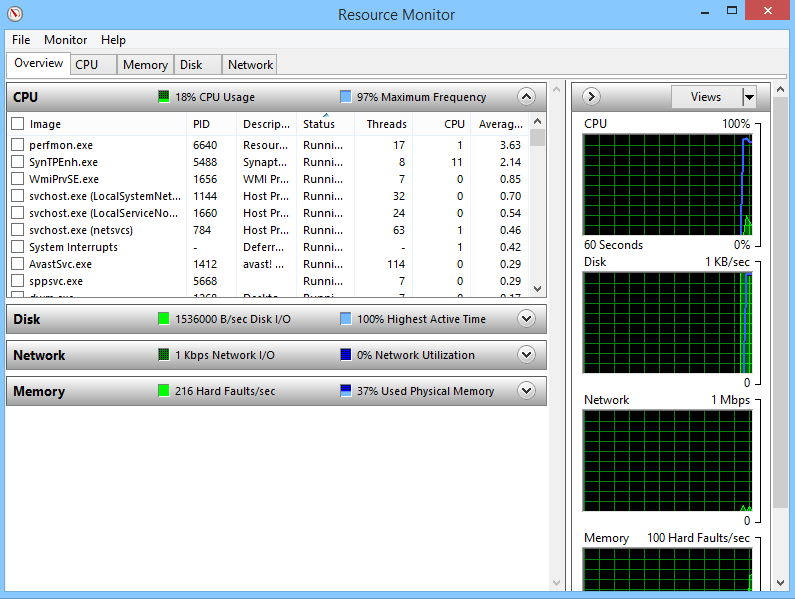
Il numero più alto indica che queste applicazioni stanno prendendo blocchi sulla larghezza di banda di Internet.
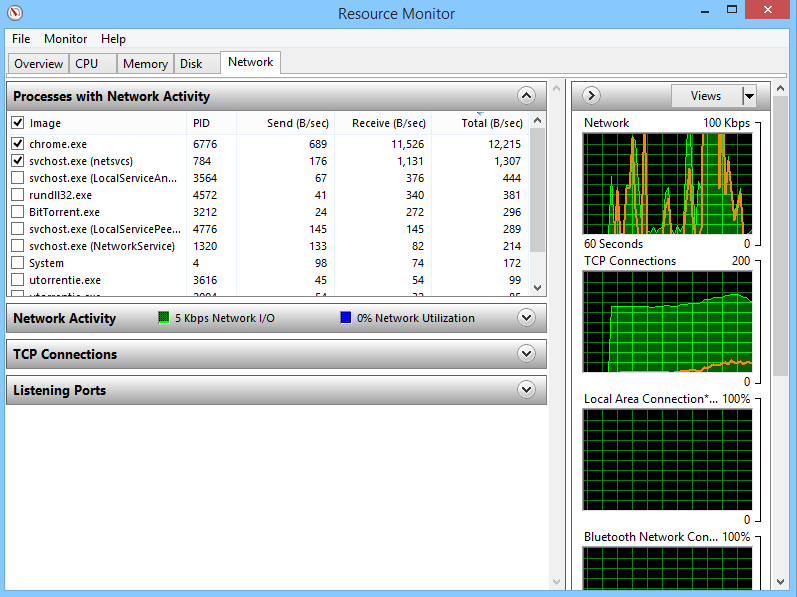
Ora dopo aver identificato le app o i servizi segui i passaggi per disabilitarli:
- Fare clic su Start> selezionare Impostazioni
- Ora fai clic su Privacy,> App di sfondo.
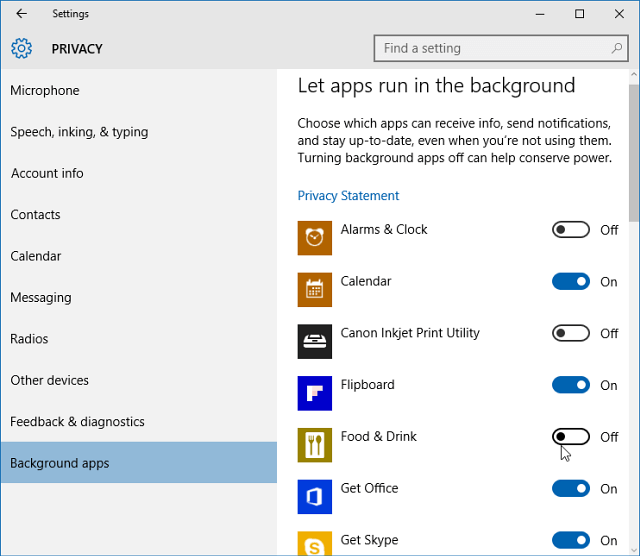
- E spegni le app e i servizi che rallentano Internet.
3: Disabilita Offload invio grande (LSO)
Windows 10 Large Send Offload è l’ultima funzionalità ed è utilizzato per migliorare le prestazioni generali della rete del sistema.
Ma questa funzionalità consente alle applicazioni in background di consumare una grande quantità di larghezza di banda della rete.
Quindi, prova a disabilitarlo e verifica che Windows 10 sia fisso o meno.
- Apri Start Menu> fai clic con il tasto destro del mouse su Computer> scegli “Proprietà”> Pannello di controllo
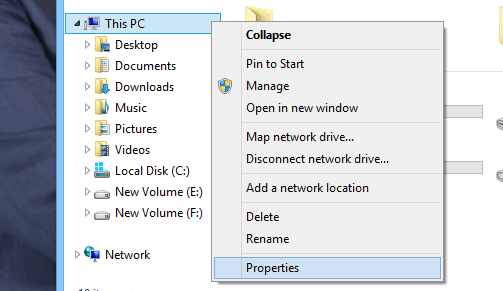
- Fai clic su “Gestione dispositivi” e tra tutti i dispositivi elencati> espandi “Schede di rete”.
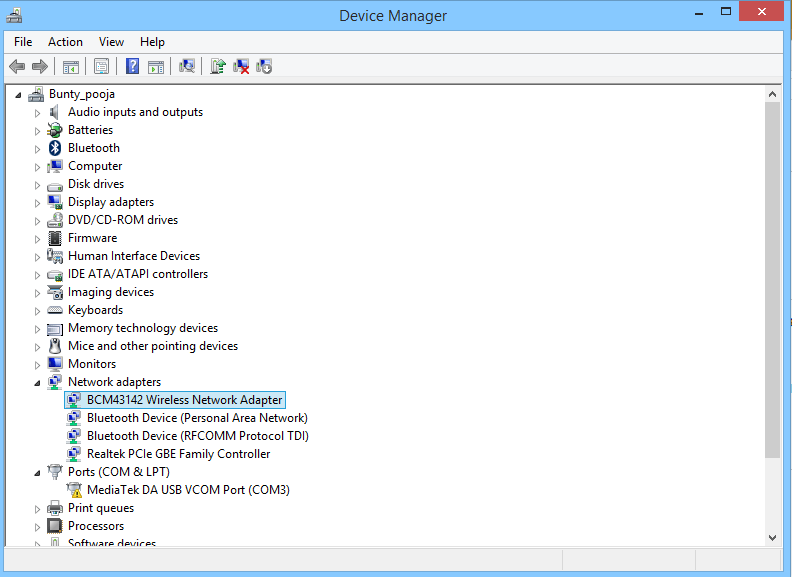
- Individua la scheda di rete e fai doppio clic su di essa> seleziona la scheda “Avanzate”> seleziona “Invio grande Offload V2 (IPv4)”> imposta il valore su Disabilitato.
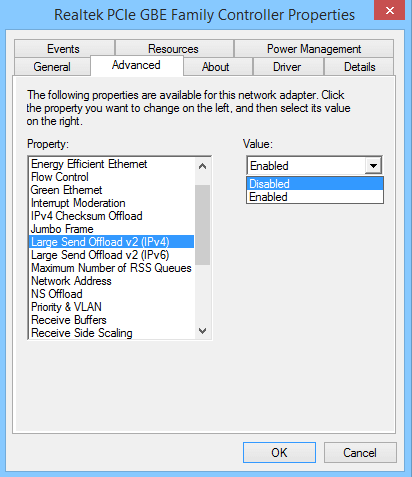
- E fare lo stesso processo per Large Send Offload V2 (IPv6) (se disponibile).
- Clicca
Si stima che questo funzioni per risolvere il problema di velocità di internet lento di Windows 10
4: modifica delle impostazioni della larghezza di banda di Internet
Per impostazione predefinita, Windows 10 riserva il 20% della larghezza di banda Internet per le applicazioni di sistema e il sistema operativo e non è possibile navigare in Internet con una connessione Internet al 100%.
Questa soluzione riduce le applicazioni di larghezza di banda Internet e velocizza la connessione a Internet lenta.
Seguire i passaggi indicati per correggere Internet lento dopo l’aggiornamento di Windows 10
- Premere il tasto Win + R> e nella finestra di dialogo Esegui> digitare gpedit.msc> OK.
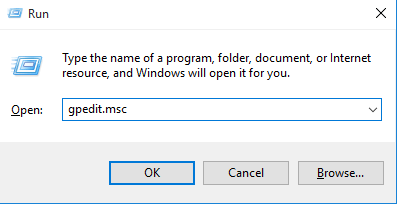
- Dare le autorizzazioni ora una finestra pop-up aperta con il titolo di Criteri di gruppo> quindi fare clic su Configurazione computer
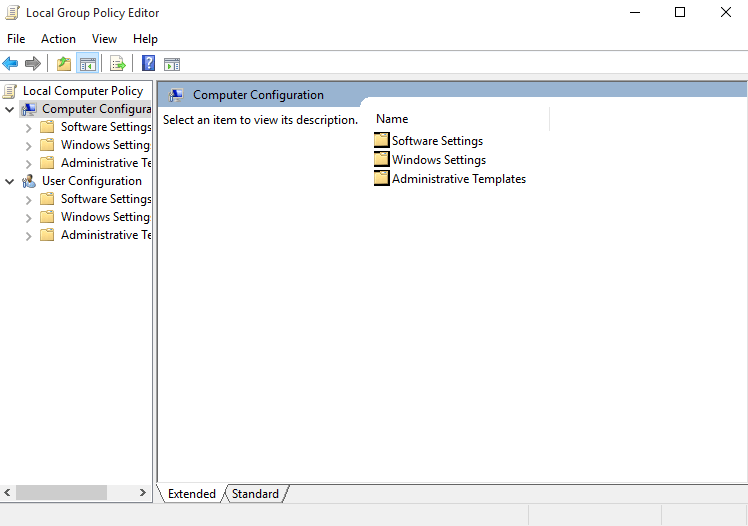
- Quindi vai su Modelli amministrativi> Rete> Utilità di pianificazione pacchetti Qos> Limita larghezza di banda prenotabile.
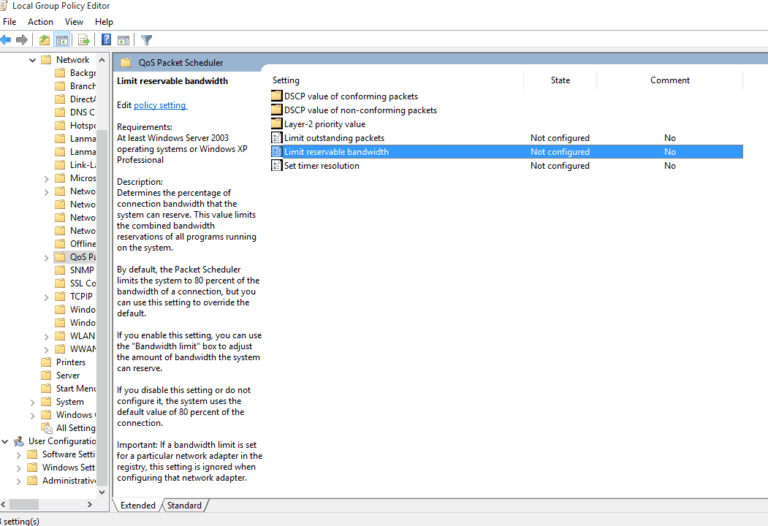
- Fai clic su Abilita> modifica il valore da 20 a 0.
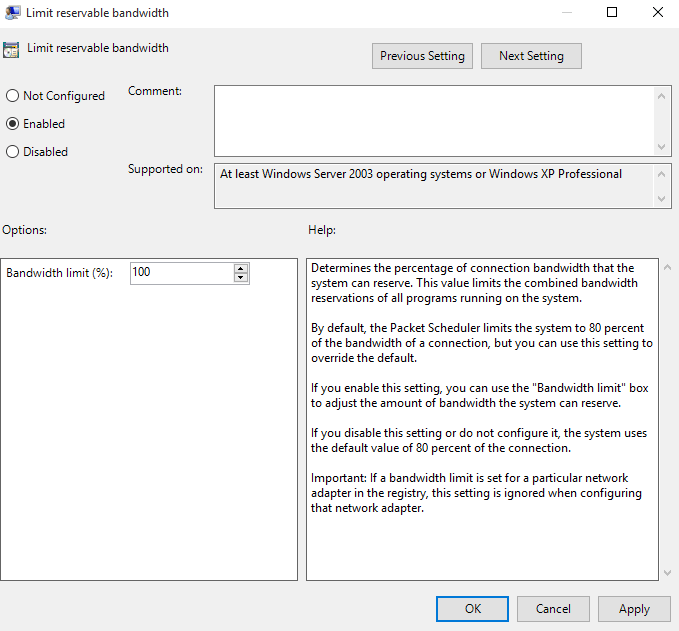
- Fare clic su Applica> fare clic su OK
E controlla se migliora la velocità di internet su Windows 10 o meno.
5: Disabilita l’auto-tuning della finestra
L’Auto-Tuning di Windows è abilitato di default per migliorare le prestazioni dei programmi ricevendo i dati TCP attraverso la rete.
E dopo aver aggiornato Windows 10, la più lenta velocità di Internet potrebbe colpire il computer quando l’autotuning di Windows è “ON”.
È possibile disabilitare questa funzionalità per risolvere il problema di Windows 10 su Internet.
Segui i passaggi per disabilitarlo:
- Premi Win + X> scegli Prompt dei comandi (Admin).
- E nel tipo di window, il comando netsh interface tcp mostra global.
- Ora controlla il livello di auto-tuning della window di ricezione e, se è normale, prova a disabilitarlo.
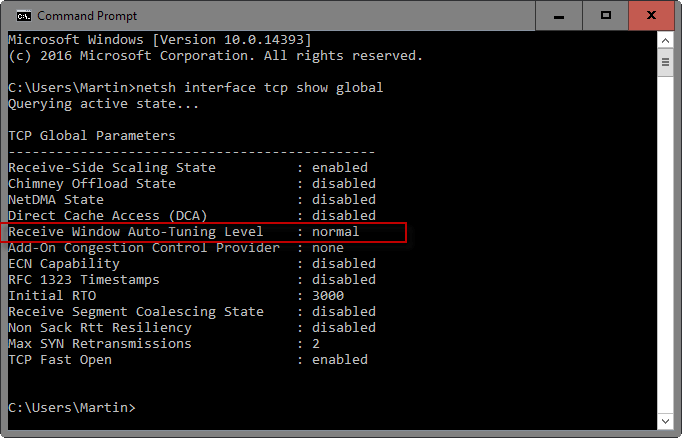
- E per disabilitarlo digitare il comando netsh int tcp set globale autotuninglevel = disabilitato
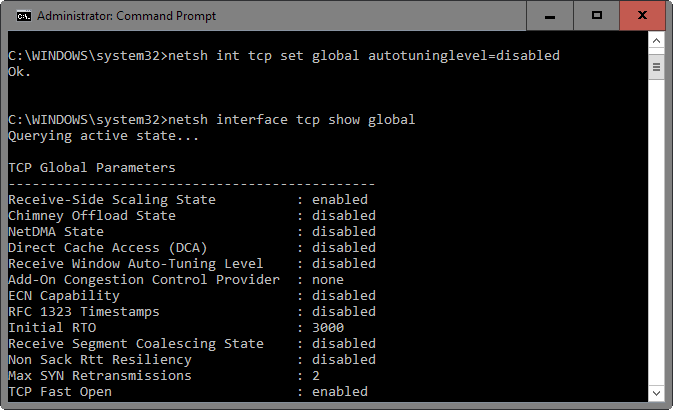
Ora controlla se la regolazione migliora la velocità di internet su Windows 10 o meno.
In caso contrario, riattivarlo digitando netsh int tcp set global autotuninglevel = normal in Prompt dei comandi (Admin).
6: Scansiona i tuoi virus e spyware
Come discusso sopra l’infezione da virus e spyware rallenta Internet su sistema Windows.
Quindi, per accelerare Internet Windows 10, eseguire una scansione approfondita con il buon antivirus o programma di sicurezza antimalware per recuperare completamente l’infezione.
Spero che questo funzioni per voi per risolvere il problema di Windows lento Internet, ma se non provare la seconda soluzione.
7: Aggiorna i driver di rete
A volte il driver preinstallato di Windows 10 causa problemi di incompatibilità con l’hardware del sistema. Quindi, si consiglia di controllare i driver obsoleti e provare ad aggiornare o installare quello nuovo.
8: Disabilita firewall
Molti utenti hanno confermato che disabilitare temporaneamente il firewall, correggere la velocità di internet a bassa velocità di Windows 10, quindi vale la pena provarlo una volta se nessuna delle soluzioni sopra indicate funziona per te.
- Basta andare su Start e nella casella di ricerca,> digitare Firewall e controllare il programma firewall in esecuzione
- Ora apri il firewall apparso e fai clic su Attiva Windows Firewall
- E dal loro Spegni il firewall di Windows
Ora controlla se questo funziona per risolvere Windows 10 a bassa velocità, ma se non è sufficiente accenderlo.
Suggerimenti per migliorare la velocità di Internet su Windows 10
Ci sono un certo numero di cose che puoi provare ad accelerare internet su Windows 10
- Riavvia il router: per risolvere il problema, si consiglia di scollegare il router, quindi ricollegarlo e premere il pulsante di accensione sul retro dell’unità. Oppure accedi al router attraverso il browser e poi spegnilo. E attendere almeno 10 secondi prima di ricollegarlo.
- Blocca annunci: Sappiamo tutti quanto siano irritanti le pubblicità, rallentano l’esperienza di navigazione e soprattutto internet è lento. Questo ha lo scopo di aspettare più a lungo per caricare le pagine web.
Pertanto, è meglio utilizzare un blocco popup e tagliare la quantità di dati inviati al computer bloccando gli annunci aumenterà la velocità di navigazione.
- A filo I tuoi record DNS: il computer registra le informazioni sugli indirizzi IP, visitati dall’utente in modo che possano accelerare le visite future allo stesso sito web. Questa informazione è chiamata record DNS.
Tuttavia, quando un sito Web sposta i server e devi essere reindirizzato, i record DNS diventano problemi di velocità.
Segui i passaggi per farlo:
- Fare clic sul menu Start e aprire “prompt dei comandi” ed eseguire come amministratore
- All’apertura del prompt dei comandi, digitare: ipconfig / flushdns
- E, premi “Invio”.
Riceverai un messaggio “Windows è stato in grado di pulire la cache. Hai finito e puoi chiudere il prompt dei comandi. “> Chiudi il prompt dei comandi.
- Elimina cronologia Internet: i cookie di download salvati, le immagini memorizzate nella cache e una cronologia estesa contribuiscono a una connessione più lenta.
Quindi, sul segno di spunta del browser su “Cancella dati di navigazione”, “cronologia download”, “cookie e altri dati del sito”, “immagini e file memorizzati nella cache” e deselezionare tutto.
Questo migliorerà la velocità di internet di Windows 10
- Browser in modo sicuro: l’infezione da virus deriva in genere dai browser Web, il Web è pieno di software dannoso, link e altri che evitano di fare clic su di essi. Quindi assicurati di navigare in sicurezza.
Ora è il tuo turno
Quindi, questo è tutto su Windows 10 problemi di internet lenti … !!
Leggi attentamente la guida per apprendere le informazioni complete su internet lento e migliorare la velocità di internet su Windows 10 in modo efficace.
Hardeep has always been a Windows lover ever since she got her hands on her first Windows XP PC. She has always been enthusiastic about technological stuff, especially Artificial Intelligence (AI) computing. Before joining PC Error Fix, she worked as a freelancer and worked on numerous technical projects.